vscode调整透明度需编辑settings.json文件中的workbench.colorcustomizations配置项并设置rgba颜色值。1. 打开命令面板(ctrl/cmd + shift + p)并选择“preferences: open user settings (json)”;2. 在settings.json中找到或添加workbench.colorcustomizations对象;3. 对不同区域如editor.background、terminal.background等使用#rrggbbaa或rgba(r,g,b,a)格式定义背景色,其中a或aa控制透明度,范围从完全透明到完全不透明;4. 保存文件后立即生效。此外,vscode还支持个性化设置状态栏、活动栏、标题栏、滚动条、主题、字体、文件图标等视觉元素。调整透明度时需注意可读性、部分ui元素可能不响应透明度、搭配合适壁纸、考虑不同区域需求、利用高对比度主题、性能影响较小及掌握颜色格式转换。
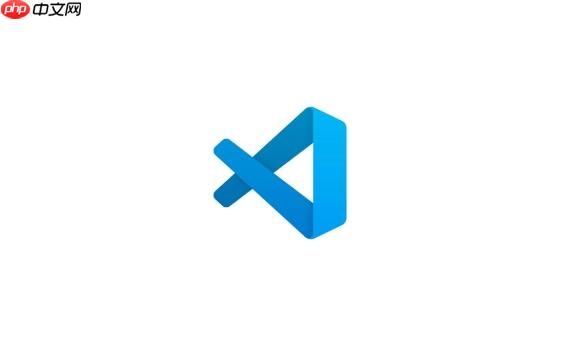
VSCode可以通过修改其用户设置文件 settings.json 来调整编辑器的透明度,这主要通过设置背景颜色的RGBA值实现,其中的A代表Alpha通道,控制透明度。
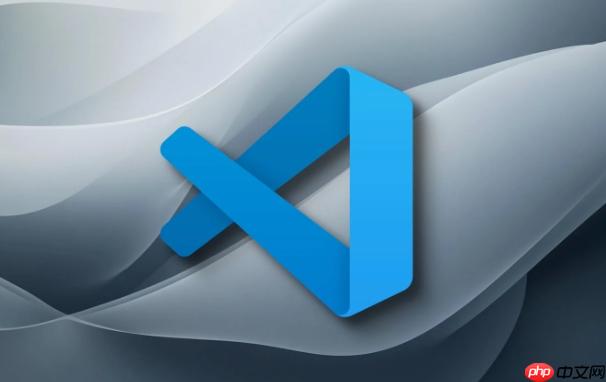
解决方案
要调整VSCode编辑器的透明度,你需要编辑 settings.json 文件,并利用 workbench.colorCustomizations 配置项来指定特定区域的背景颜色,其中包含透明度信息。
-
打开设置文件: 在VSCode中,按下 Ctrl + Shift + P (windows/linux) 或 Cmd + Shift + P (macos) 打开命令面板。
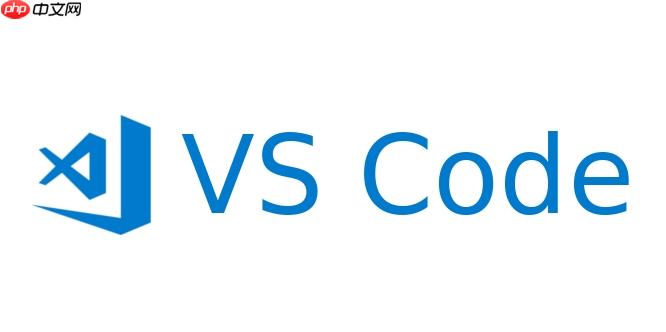
-
输入 Preferences: Open User Settings (JSON) 并选择它,这将打开你的 settings.json 文件。
-
添加或修改配置: 在 settings.json 文件中,找到 workbench.colorCustomizations 对象。如果没有,就添加一个。
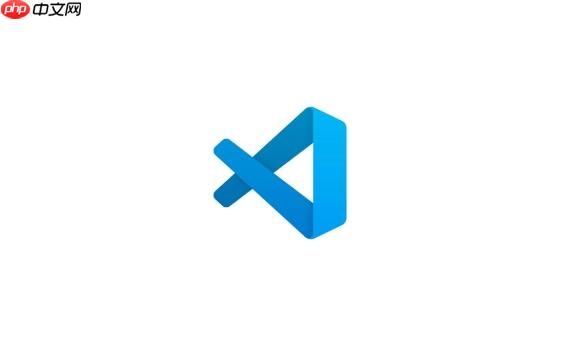
-
在 workbench.colorCustomizations 中,你可以针对不同的区域设置背景色。例如,要调整主编辑器的背景透明度,你可以设置 editor.background。颜色值需要使用八位十六进制(#RRGGBBAA)或 rgba(R,G,B,A) 格式,其中最后两位十六进制数(AA)或 A 值(0到1之间)控制透明度。
示例:将编辑器背景设置为半透明黑色
{ "workbench.colorCustomizations": { "editor.background": "#00000080", // 使用 #RRGGBBAA 格式,80 表示 50% 透明度 "terminal.background": "rgba(0, 0, 0, 0.7)", // 使用 rgba 格式,0.7 表示 70% 透明度 "sideBar.background": "rgba(45, 45, 45, 0.9)", // 侧边栏背景 "panel.background": "rgba(30, 30, 30, 0.6)" // 面板(如输出、调试控制台)背景 } }保存 settings.json 文件后,VSCode的界面会立即根据你的设置进行调整。AA 值从 00 (完全透明) 到 FF (完全不透明)。A 值从 0.0 (完全透明) 到 1.0 (完全不透明)。
为什么会想调整编辑器透明度?这不仅仅是视觉上的小把戏吗?
说实话,第一次接触到编辑器透明度这个概念时,我也觉得这不过是个花哨的功能,可能更多是用来炫耀桌面壁纸的。但随着我在VSCode里度过的时间越来越长,我开始意识到,这远不止于此。对我个人而言,调整透明度首先是一种个性化的表达,它让我的工作环境不再是千篇一律的黑色或白色方块,而是融入了我桌面整体的视觉风格,那种感觉就像是把工作区变成了生活空间的一部分,更自在,也更少压迫感。
更深层次的,我发现它在某些特定情境下能提升我的专注度。比如,当我在一个需要同时参考多个窗口或文档的项目中工作时,轻微的透明度能让我在不切换应用的情况下,隐约看到背景中的参考信息,这种“透视”感减少了视觉上的割裂。当然,这需要一个恰到好处的透明度,太透会影响代码可读性,太不透又失去意义。它更像是一种微妙的心理暗示,提醒我代码并非孤立存在,它与我的整个系统环境是联动的。而且,在长时间面对屏幕时,有时候过于实心的背景会让人觉得沉闷,一点点的透明度,哪怕只是让背景色稍显轻盈,也能带来一种视觉上的放松,减轻一些视觉疲劳。所以,这真不是个小把戏,它是我在数字世界里构建舒适区的一种方式。
除了背景透明度,VSCode还有哪些值得探索的个性化视觉设置?
VSCode的个性化视觉设置远不止透明度那么简单,它几乎允许你定制界面的每一个像素,让你的开发环境真正成为“你的”。除了上面提到的 editor.background,workbench.colorCustomizations 是一个宝藏,你可以调整:
- 状态栏 (Status Bar): statusBar.background 和 statusBar.foreground 让你改变底部状态栏的颜色。我喜欢把它设成与项目状态相关的颜色,比如绿色表示一切正常,红色表示有错误,一眼就能扫到。
- 活动栏 (Activity Bar): 左侧图标栏的颜色,activityBar.background、activityBar.foreground、activityBarBadge.background 等,可以和你的主题色调保持一致,或者形成鲜明对比,让常用功能更突出。
- 标题栏 (Title Bar): titleBar.background,如果你不喜欢系统默认的标题栏颜色,这里可以自定义。
- 滚动条 (Scrollbar): scrollbarSlider.background 可以改变滚动条滑块的颜色,让它在深色主题下不那么突兀,或者在浅色主题下更显眼。
- 编辑器行高亮、括号匹配、选中区域: 这些细微的颜色调整,比如 editor.lineHighlightBackground、editorBracketMatch.background、editor.selectionBackground,对于提升代码可读性和编写体验至关重要。我发现把行高亮设得稍微柔和一点,能有效减少眼部疲劳。
- 主题 (Themes): 这是最直接的改变方式。workbench.colorTheme 让你选择内置或从扩展市场安装的颜色主题。我经常根据心情或项目类型切换主题,从深邃的 One Dark Pro 到清新的 gitHub Light,它们能彻底改变整个编辑器的氛围。
- 字体 (Fonts): editor.fontFamily 和 editor.fontSize,选择一个你看着最舒服的编程字体,比如 Fira Code 配合连字特性,或者 JetBrains Mono,字体大小和行高 (editor.lineHeight) 的调整也能显著影响阅读体验。
- 文件图标主题 (File Icon Themes): workbench.iconTheme 让文件树中的文件和文件夹图标变得更具辨识度,一眼就能区分不同类型的文件,比如 Material Icon Theme 或 Seti UI。
这些设置的组合,让每个人都能打造出独一无二的VSCode,它不仅仅是工具,更是一个为你量身定制的数字工作室。
调整透明度时可能遇到的“坑”和一些实用小贴士?
在VSCode里调整透明度,虽然操作本身不复杂,但实际体验中还是可能遇到一些小“坑”,以及一些能让效果更好的实用小贴士。
一个常见的“坑”就是 可读性问题。当你把编辑器背景设得太透明时,如果你的桌面壁纸或者其他应用程序窗口颜色过于复杂、明亮,或者与代码颜色对比度不足,那么代码文本就会变得难以辨认,甚至出现“叠影”的效果,这会极大地影响开发效率。我曾经就遇到过,为了追求极致的“桌面融入感”,把透明度调得太高,结果调试代码时眼睛都快看花了。
另一个可能的问题是 部分UI元素不响应透明度设置。VSCode的UI结构复杂,有些元素可能没有直接暴露透明度设置,或者它们的背景颜色被其他层级覆盖。如果你发现某个区域怎么调都无法透明,那可能是它不支持,或者需要更深入的自定义css(但这通常不推荐,因为它可能在VSCode更新后失效)。
实用小贴士:
- 循序渐进,小步快跑: 不要一下子把透明度调到最低或最高。从 0.9 或 0.8 这样的值开始尝试,然后一点点降低,直到你找到一个既美观又不会影响代码可读性的平衡点。
- 搭配合适的桌面壁纸: 如果你真的想让编辑器背景“透”出桌面,选择一张背景相对纯净、颜色不那么跳跃的壁纸会是明智之举。避免那些细节太多、颜色过于丰富的壁纸,它们会和代码文本“打架”。
- 考虑不同区域的透明度: 编辑器主体区域需要最高的代码可读性,所以透明度可能要低一些。但像侧边栏、终端或面板这些辅助区域,你可以尝试更高的透明度,让它们看起来更轻量化。
- 利用颜色主题弥补不足: 如果透明度导致文本对比度下降,尝试切换到对比度更高的颜色主题。有些主题在设计时就考虑到了背景透明度,它们会使用更粗的字体或更鲜明的颜色来确保可读性。
- 注意性能影响(通常很小): 理论上,渲染透明度会比渲染实色背景消耗更多资源,但对于现代电脑来说,这种影响微乎其微。如果你在老旧设备上遇到卡顿,可以考虑降低透明度。
- 善用RGBa与十六进制A值: rgba(R,G,B,A) 格式中的 A 值直观地表示0到1的透明度,而十六进制的 AA 值(如 #00000080)需要一些转换概念。掌握这两种表示方式,能让你更灵活地控制透明度。你可以使用在线颜色选择器,它们通常能直接生成带有Alpha通道的颜色值。
总的来说,透明度调整是一次探索,需要耐心和反复尝试,才能找到最适合你个人偏好和工作效率的那个“甜点”。


















